时间:2019-03-01 16:57:08 作者:lizhu 来源:系统之家 1. 扫描二维码随时看资讯 2. 请使用手机浏览器访问: https://m.xitongzhijia.net/xtjc/20190301/151712.html 手机查看 评论 反馈
最近有刚使用MAC系统的用户反映,由于之前使用的一直是Windows系统,猛的一换成MAC系统就变得非常的不习惯,切换输入法都不会了。那么,MAC怎么快速切换输入法呢?接下来,我们就一起往下看看MAC快速切换输入法的方法。
方法/步骤
方法一
点击右上角的“语言与文字”直接进行切换。
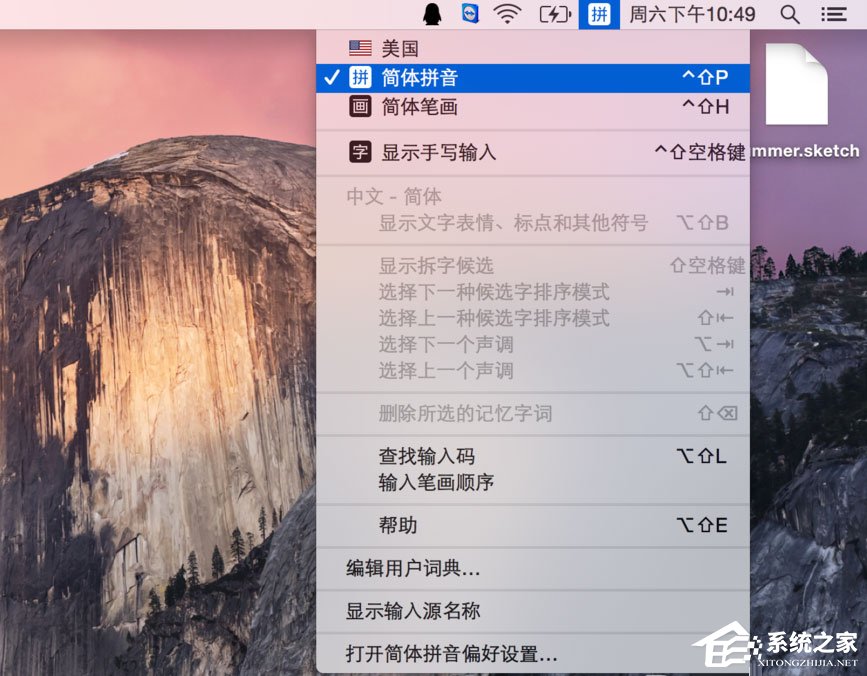
方法二
1、可以使用快捷键,一般默认的切换键是“Command键+空格键”;
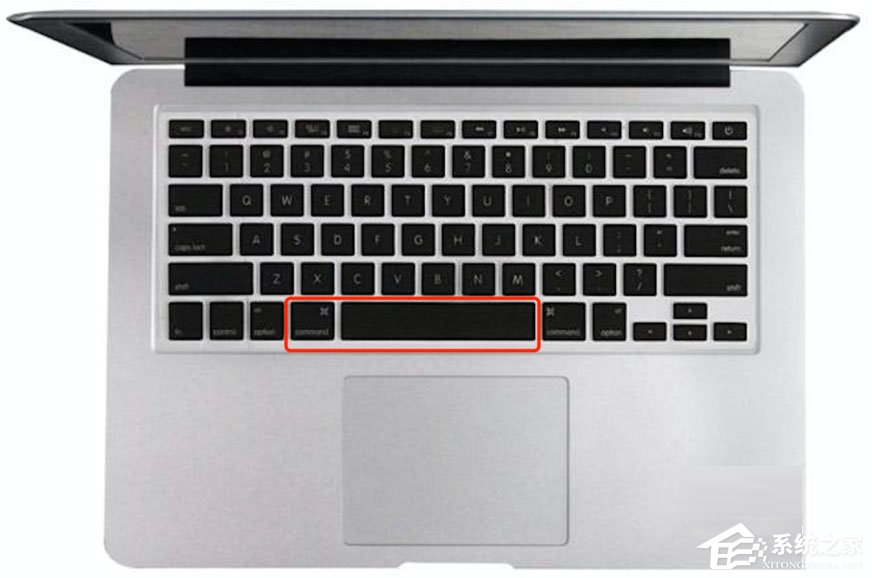
2、如果快捷键点击后没反应,就打开“语言与文字”—选择“打开键盘偏好设置”;

3、弹出设置框,选择“快捷键”—“输入源”;


4、在“选择上一个输入源”前打勾即可。

以上就是MAC快速切换输入法的具体方法,按照以上方法进行操作,就能轻松快速的将输入法切换了。
发表评论
共0条
评论就这些咯,让大家也知道你的独特见解
立即评论以上留言仅代表用户个人观点,不代表系统之家立场